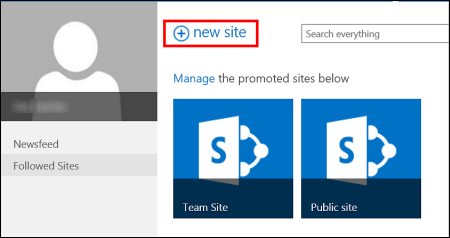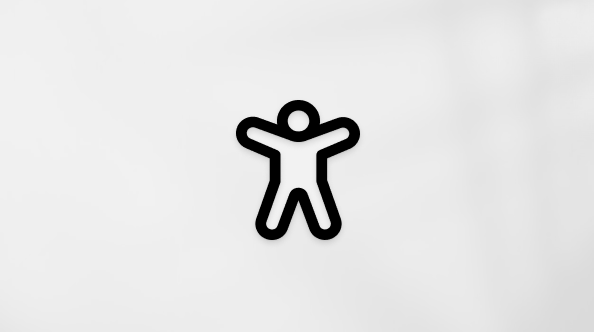本主题提供有关使 SharePoint 网站可访问和向所有人(包括残障人士)解锁内容的分步说明和最佳做法。
SharePoint 具有许多内置功能,可帮助具有不同功能的人员使用和参与您的网站。 例如,在本主题中,你将了解如何为网站选择易于访问的外观,以便弱视用户能够更轻松地阅读内容。 你还将了解如何向图像添加替换文字,以便使用屏幕阅读器的用户能够收听图像的全部内容。 在发布网站之前,还可以阅读有关如何使用字体、颜色和主题来最大化网站包容性的信息。
本文适用于使用 SharePoint 执行协作或整理文档库等任务的人员。 本文不是管理员指南,不需要任何特殊技能。
因此,您的团队现在具有 SharePoint 2013。 您希望创建一个网站,并且希望每个人都能使用它,包括残障人士。
恭喜你。 SharePoint 2016 可使你更轻松地获取正确的颜色对比度、添加可选文字等 – 多个辅助功能清单上显示的所有项。 此外,SharePoint 已进行全面测试,从而确保一旦使用,用户即可在无需鼠标的情况下使用网站。 只需使用键盘,就可在 SharePoint 页面中移动并使用任意按钮或命令。
本文适用于使用 SharePoint 执行普通任务(如协作或文档库)的人员。 它不假定您具有任何特殊技能,只是介绍有关您的计算机的日常知识。
希望创建一个可访问的 SharePoint 网站? 让我们开始吧。
您要做什么?
第 1 步 - 创建新网站
要创建网站,请按照下列步骤执行操作。
-
在页面顶部的导航栏中,单击“网站”。
-
在“网站”页面上,单击“新建网站”。
-
在“启动新网站”对话框中,为您的网站命名,然后单击“创建”。
提示:
-
第一次单击“网站”时,在设置您的个人网站过程中,您会看到一些网站设置屏幕和说明。 您可能要等待片刻,然后再次单击“网站”,继续到下一步骤。
-
根据您的网站的设置方式,您可能确定也可以管理您的网站的其他用户,以及指定内容的安全程度。
-
您的网站将在网站管理员预定义的位置创建,并且该网站将与您关注的网站一起显示。 您的网站不会继承来自其他网站的任何权限或导航设置。 在创建网站后,您可以添加文档和图像,与其他人共享您的网站,更改外观并使所有内容都可访问。
使用标题、说明和徽标打造网站品牌
创建 SharePoint 网站时,其中一个首要步骤是为其提供标题、说明和徽标。 这是实现辅助功能的第一步,因为你将为图像(用于徽标的图像)添加替换文字。 添加替换文字是为使网站可访问而执行的重要操作之一。 屏幕阅读器等辅助技术会为无法查看屏幕的人士大声朗读替换文字。
要使徽标图像可访问,只需撰写描述。 SharePoint 使用说明在 HTML 中创建可选文字。
-
单击“设置”
-
在“外观”下,选择“标题、说明和徽标”。
-
输入标题和说明。
-
输入徽标图像文件的位置,然后创建说明。
-
单击“确定”。
返回到您的网站主页时,您将看到结果。
使用可访问的主题让网站外观精美
辅助功能的下一步是颜色和对比度。 颜色和对比度对于辅助功能十分重要。 弱视用户(如患上黃斑退化的人士)需要一定量的对比度才能看到屏幕上的内容。 此外,还必须谨慎对待颜色选择,因为色盲人士无法辨别特定颜色之间的差异。 例如,有些红绿色盲人士会将红色和绿色看成相同颜色。
为使此步骤较为轻松,SharePoint 附带了已准备就绪、可以使用的主题集合。 如果您以前未使用主题,则主题是颜色选择、页面布局、字体等的集合。
使用可访问的内置主题
-
在新创建的网站上,单击具有 “你的样式”的磁贴?
-
在“更改外观”页面上,扫描可用模板。
-
要针对颜色和对比度选择一个完全可访问、经过测试的主题,请选择“Office”主题。如果选择 Office 主题,则无需测试颜色。 如果您想要使用不同的主题,请参阅下一节自定义您自己的颜色组合,查找有关如何创建可访问的颜色组合的信息。
-
您选择的主题显示在下一页上。 要查看更多信息,请单击“试用”。 或者,要选择不同的主题,请单击“重新开始”。
自定义自己的颜色组合
如果您想要使用不同的主题,则可以选择可访问的不同颜色组合。 您必须对其进行测试以确保其可访问,但是测试工具都易于使用。
要在选择主题后自定义颜色,只需查找显示您的主题的页面上的“颜色”菜单。
-
单击颜色框中的向下箭头以查看内置选项:
-
选择一个,然后单击“试用”以查看具有您所选颜色的图像。
-
如果喜欢它,请单击“是的,请保留”。 如果要更改它,请单击“否,不太喜欢”可返回。
检查你的选择的可访问性
要确定您的选择可访问,您应务必进行检查。 要检查对比度,您可以使用来自受信任网站的其中一个免费工具。 以下是您可以使用的一些选项。
后续步骤
若要查找有关辅助功能的更多资源,请转到准备就绪 - 构建可访问的 SharePoint 网站
若要了解如何向新网站添加内容,请转到向网站添加可访问的内容和图像
本主题内容
Create可访问的站点
SharePoint Microsoft 365 中的新式体验可以轻松创建、生成和自定义每个人都可以使用的网站。 SharePoint 提供了包含预填充页面、页面模板、新闻帖子模板和 Web 部件的网站模板,这些模板可根据受众的需求进行自定义。
创建新网站或添加新页面时,请选择颜色对比度很强的模板,例如白色背景上的黑色文本,反之亦然。 正确的颜色和对比度可以帮助视力不佳的用户更轻松地阅读页面上的内容。 对于新页面,还可以选择 “空白”选项从头开始创建页面,而无需任何预先设计的格式,然后添加所需的样式元素。
有关如何创建网站的分步说明,请转到在 SharePoint 中Create网站。 若要了解如何创建页面,请转到在 SharePoint 网站上Create和使用新式页面。
即使创建网站,也可以更改网站模板并自定义网站的外观。 有关说明,请转到应用和自定义 SharePoint 网站模板 和自定义 SharePoint 网站。
注意: 如果未在“设置”菜单中看到“更改外观”,则可能没有更改此设置的权限。 有关详细信息,请参阅 了解权限级别或询问管理员。
将内容组织到辅助分区
若要创建有序且易于访问的页面布局,最好使用具有单个全宽列的分区。 例如,与将内容拆分为多个并行列的分区相比,简单的结构化分区更易于使用辅助技术进行导航。 尽量不要堆叠具有不同数量列的多个分区,因为这样做可能会分散残障人士和神经多面性的人的注意力。
有关如何添加分区的分步说明,请转到 在 SharePoint 新式页面上添加分区和列。
更改分区背景色
请确保在部分使用可访问的背景色。
-
在部分中,选择“
-
在 “分区背景底纹”下,选择文本和背景色之间对比度最强的选项。
在 Web 部件中使用内置标题样式
标题旨在通过视觉和辅助技术进行扫描。 理想情况下,标题说明节、Web 部件或页面的用途。 使用内置标题样式并创建描述性标题文本,使屏幕阅读器用户能够更轻松地确定节、Web 部件或页面的结构并导航标题。
按规定的逻辑顺序整理标题。 例如,使用标题 1、标题 2、标题 3,而不是标题 3、标题 1 和标题 2。 将 Web 部件中的信息组织成小块。 理想情况下,每个标题中只包含几个段落。
有关如何使用标题的分步说明,请转到向 SharePoint Online 网站添加可访问内容和链接。
避免使用表
通常,如果可能,请避免使用表,并用其他方式呈现数据,例如带有标题的段落。 对于使用“放大镜”的用户来说,宽度固定的表可能难以阅读,因为此类表强制将内容设置为特定大小。 这使得字体非常小,这会强制放大镜用户水平滚动,尤其是在移动设备上。
如果必须使用表,请遵循以下准则,确保表尽可能易于访问:
-
避免使用固定宽度表。
-
请确保表在所有设备(包括手机和平板电脑)上正确呈现。
-
如果表中有超链接,请编辑链接文本,使其有意义,并且不会中断句中。
-
确保使用放大镜轻松读取表格和页面内容。 例如,在移动设备上查看,确保用户无需在手机上水平滚动页面。
使用表标题
屏幕阅读器通过对表格单元格进行计数,持续跟踪它们在表中的位置。 如果一个表嵌套在另一个表内,或者对某个单元格进行合并或拆分,屏幕阅读器将失去计数,且无法提供之后有关表的有用信息。
表中的空白单元格也可能会误导使用屏幕阅读器的用户认为表中没有其他内容。 仅对数据使用简单的表结构,并指定列标题信息。 屏幕阅读器还会使用标题信息来识别行和列。
-
将光标置于表中的任意位置。
-
在 Web 部件工具栏上,选择
-
在“ 表格样式”下,选择具有标题行和强烈颜色对比度的样式,例如 标题 或 主题颜色的标题。
-
键入标题文本。
将内容整理到辅助列表中
为了使屏幕阅读器能够更轻松地阅读分区、Web 部件或页面中的内容,请将信息组织成小块,例如项目符号列表或编号列表。
-
在 Web 部件工具栏上,选择
-
键入列表项文本。
-
若要添加另一个列表项,请按 Enter,然后键入列表项文本。
提示: 例如,若要创建更高级、更复杂且可自定义的列表以进行跟踪,可以使用 Microsoft Lists 应用并将列表链接到SharePoint 网站。 有关说明,请转到Create列表。
向图像添加替换文字
替换文字可帮助看不到屏幕的用户了解图像、形状、SmartArt 图形、图表和其他视觉对象中的重要内容。 在替换文字中,简要描述图像、其意图以及有关图像的重要内容。 屏幕阅读器向看不到内容的用户朗读说明。
提示: 要撰写优秀的替换文字,请确保以简练而没有歧义的方式表达图像的内容和用途。 替换文字最多使用一两个短句,大多数时候几个精心挑选的词语就能起到作用。 请勿重复使用图像周围环绕的文字内容作为替换文字,也不要使用表示图像的短语,例如“一张图”或“一幅图像”。 有关如何编写替换文字的详细信息,请转到编写有效替换文字需要知道的一切。
避免将在图像中使用文字作为传达重要信息的唯一方法。 如果必须使用包含文本的图像,请在 Web 部件中重复该文本。
例如,如果背景图像纯粹是装饰性的,提及替换文字中的。
对于音频和视频内容,除了替换文字外,还包括面向听力障碍人士的隐藏式字幕。
有关如何确保视觉对象和媒体具有包容性的详细信息,请转到 将辅助图片和媒体添加到 SharePoint Online 网站。
向标题区域中的背景图像添加替换文字
如果在标题区域 Web 部件中使用背景图像,请确保向其添加替换文字。
-
在标题区域 Web 部件中,选择“
-
在 “可选文字 ”字段中,键入背景图像的替换文字。
向除标题区域以外的 Web 部件中的图像添加替换文字
-
选择图像,然后选择
-
在 “可选文字 ”字段中,键入图像的替换文字。
Create可访问的超链接文本
使用屏幕阅读器的用户有时会浏览链接列表。 链接应准确清晰地传达有关所指向目标的信息。 例如,避免使用链接文本,例如“单击此处”、“查看此页面”、“转到此处”或“了解详细信息”。 请改为包含目标页面的完整标题。
提示: 如果超链接的目标页面上的标题准确总结了页面上的内容,请将其用于超链接文本。 例如,此超链接文本与目标页上的标题匹配:使用 Microsoft 模板Create更多内容。
有关如何创建超链接的分步说明,请转到 向 SharePoint Online 网站添加可访问内容和链接。
使用易于访问的字体格式和颜色
可访问的字体不会排除或减慢任何阅读您网站上文本的人(包括视力低下或阅读障碍者)的阅读速度。 正确的字体可提高页面上文本的易读性和可读性。
若要降低阅读负载,请选择熟悉的无衬线字体,例如 Arial 或 Calibri。 避免使用全大写字母以及过多的斜体或下划线。
有视力障碍的人可能会错过特定颜色传达的含义。 例如,为颜色编码的超链接文本添加下划线,以便色盲用户在无法看到颜色的情况下也可知道该文本是超链接文本。 对于标题,请考虑使用粗体或较大的字体。
网站上的文本应在高对比度模式下可读。 例如,使用亮色或色谱对侧的高对比度配色方案。 例如,黑白方案有助于色盲人士区分文本和形状。
有关如何使用字体和文本的说明,请转到向 SharePoint Online 网站添加辅助内容和链接 和向 SharePoint 空间添加文本。
使用屏幕阅读器测试辅助功能
当网站或页面准备好发布时,可以尝试使用屏幕阅读器(例如“讲述人”)导航内容。 讲述人附带 Windows ,因此无需安装任何内容。 例如,这是发现导航或替换文本中问题的另一种方法。
-
启动屏幕阅读器。 例如,若要启动“讲述人”,请按 Ctrl+Windows 徽标键+Enter。
-
按 Ctrl+F6,直到焦点(蓝色矩形)位于命令栏上。
-
按一次 Tab 键,然后按向下键在页面上向下移动。 修复遇到的任何辅助功能问题。
-
退出屏幕阅读器。 例如,若要退出“讲述人”,请按 Ctrl+Windows 徽标键+Enter。
另请参阅
为残障客户提供技术支持
Microsoft 希望尽可能地为所有客户提供最佳体验。 如果你是残障人士或对辅助功能存在疑问,请联系 Microsoft 辅助功能 Answer Desk 寻求技术帮助。 辅助功能 Answer Desk 支持团队接受过使用多种热门辅助技术的培训,并可使用英语、西班牙语、法语和美国手语提供帮助。 请访问 Microsoft 辅助功能 Answer Desk 网站,找出你所在地区的联系人详细信息。
如果你是政府版、商业版或企业版用户,请联系企业版辅助功能 Answer Desk。